
Cómo borrar trabajos Cron en WordPress
Si ha notado que su sitio web se ha vuelto más lento con el tiempo sin razón aparente, las tareas programadas pueden ser la razón oculta.
Las tareas programadas de WordPress usan Cron , un programador de trabajos basado en el tiempo en Unix. Los trabajos Cron obsoletos y no ejecutados pueden acumularse, lo que provoca un aumento de la base de datos y una carga lenta de su sitio web.
Las razones por las que esto puede ocurrir son variadas. Los complementos mal codificados, un trabajo de Cron manual mal configurado para wp-cron.php y las tareas programadas que se quedan después de eliminar un complemento de seguridad o copia de seguridad son solo algunas de las razones por las que los eventos de Cron en cola pueden acumularse inesperadamente.
¿Qué son los eventos programados en WordPress?
Los eventos programados son tareas como las que ejecuta el complemento Disqus ; complementos de seguridad y respaldo; y muchos otros.
Desde el WordPress.org Codex Referencia de funciones / evento de programación de wp:
Programa un gancho que será ejecutado por el núcleo de acciones de WordPress en un intervalo específico, especificado por usted. La acción se activará cuando alguien visite su sitio de WordPress , si la hora programada ha pasado. Consulte la API del complemento para obtener una lista de enlaces.
¿Tengo algún problema con los eventos de Cron?

Por suerte tenemos un plugin (o tres) para eso. Pruebe cualquiera de los siguientes:
Si después de revisar su lista de WordPress Cron, encuentra que ha recopilado miles de tareas no ejecutadas a lo largo del tiempo, la solución es relativamente fácil. Utilice cualquiera de los complementos anteriores o ejecute el comando MySQL que se muestra a continuación para eliminarlos.
Mi lista de Cron es tan larga que no puedo eliminarlos con un complemento. ¿Qué sigue?
Eche un vistazo al siguiente video: Cómo borrar sus tareas pendientes de WordPress Cron en phpMyAdmin (en 14 segundos).
Después de iniciar sesión en phpMyAdmin, ingrese el texto a continuación como se muestra en el video de arriba, luego haga clic en el botón «Ir» para completar la eliminación de todas las tareas actuales de Cron:
1 | UPDATE wp_options SET option_value = '' WHERE option_name = 'cron'; |
Una vez que borre todas las tareas de Cron de mi base de datos. ¿Entonces qué?
Comience por revisar su sitio web para verificar que todo se esté cargando. Si todo va bien, es posible que note un Panel de WordPress más ágil y la carga del sitio. ¡De nada!
Aunque asegúrese de volver a revisar su lista de WordPress Cron nuevamente en 24 horas. Si algo dentro de su sitio permanece mal configurado y continúa haciendo que las tareas programadas se acumulen como lo habían hecho antes, tendrá que resolver ese problema a continuación para evitar que la base de datos vuelva a aumentar su base de datos en el futuro.
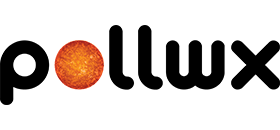
Awesome post! Keep up the great work! 🙂
Great content! Super high-quality! Keep it up! 🙂